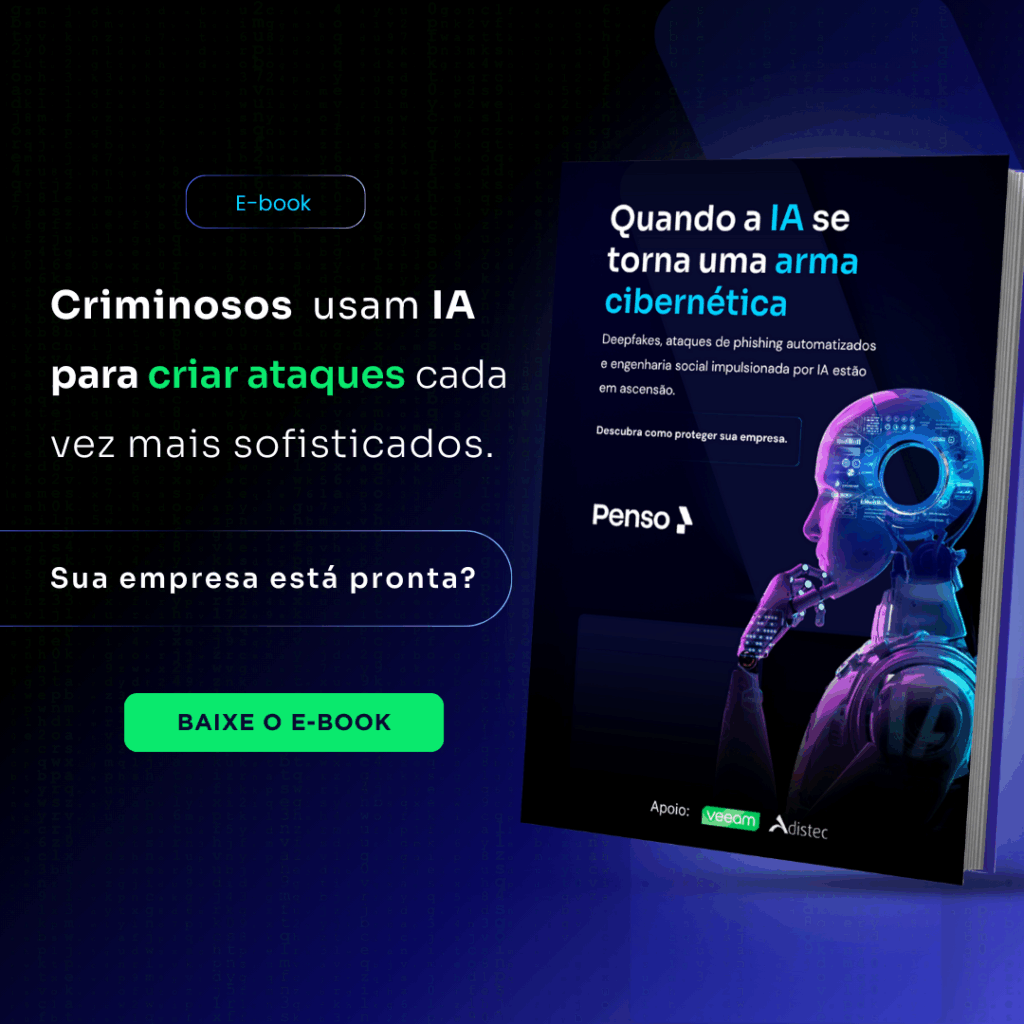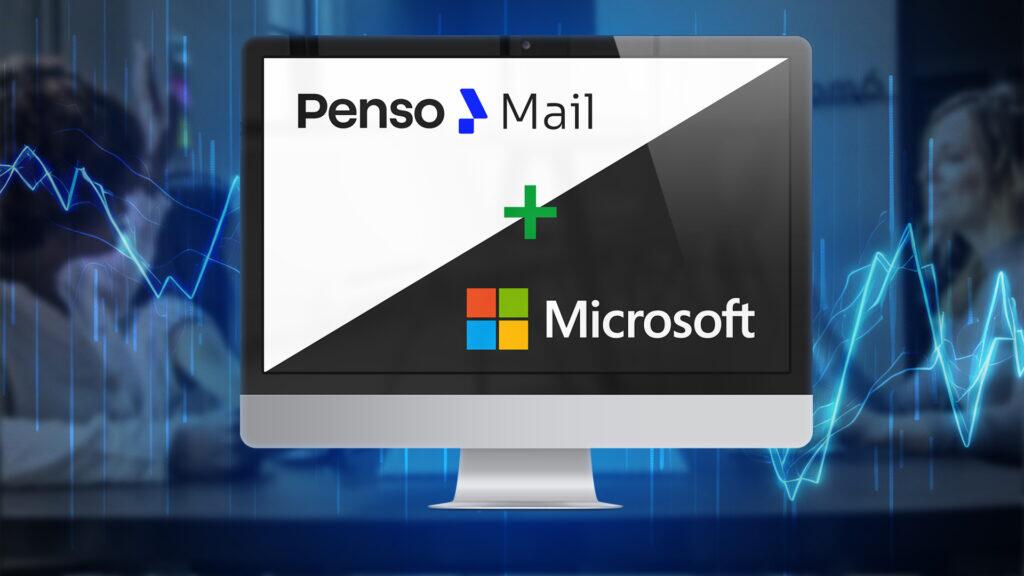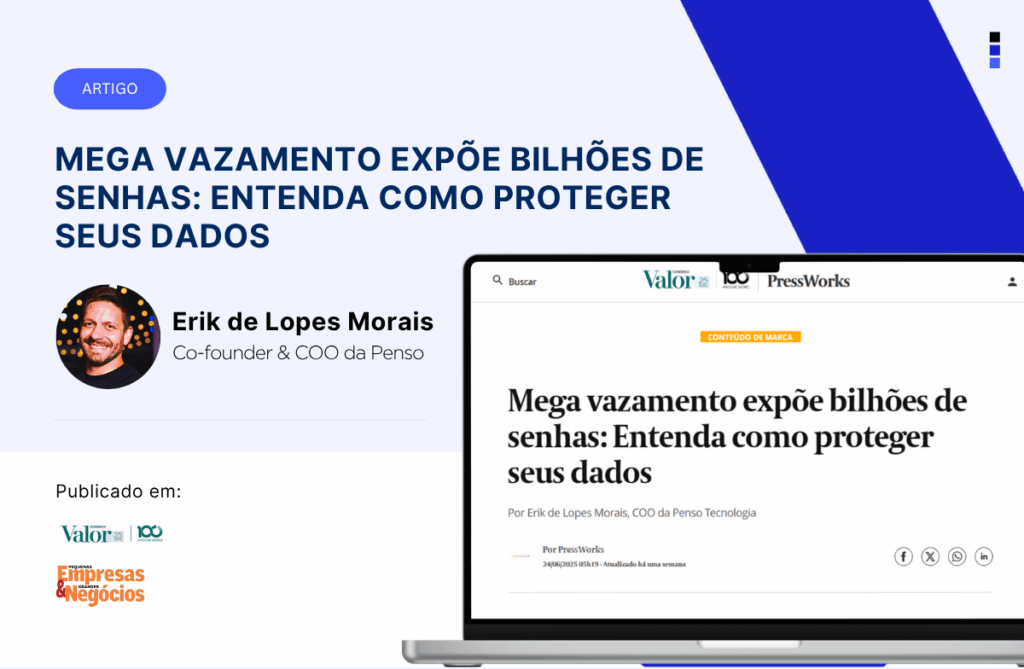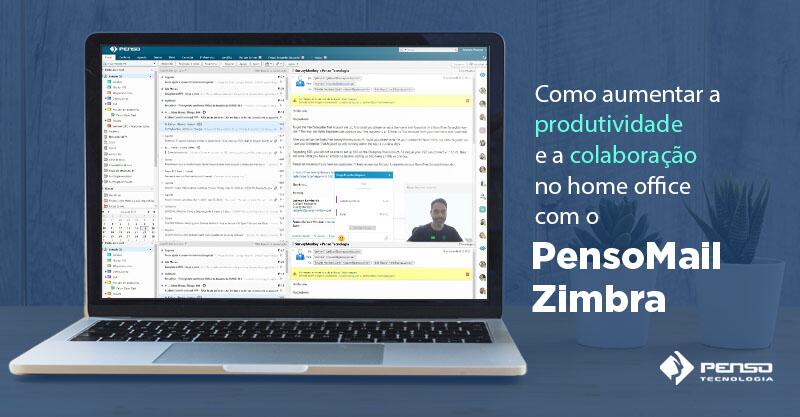
Estamos completando um ano em isolamento social devido à COVID- 19. Com a segunda onda da pandemia, muitas cidades do Brasil voltaram para a chamada fase vermelha. Com isso, muitos brasileiros estão trabalhando 100% remoto no modelo home office.
Neste cenário, aumentar a produtividade no home office pode se tornar prioridade. As empresas precisam buscar soluções que ajudem seus colaboradores neste desafio. Quais ferramentas sua empresa está usando para ser mais produtiva no trabalho remoto?
PensoMail Zimbra: mais produtividade no home office
Para aumentar a sua produtividade no home office, o PensoMail Zimbra oferece uma solução completa de email e colaboração para as empresas com diversas funcionalidades. Conheça as principais vantagens:
- Alta disponibilidade e performance;
- Proteção de dados, backup e archiving para atender as principais normas de compliance;
- Contratação de caixas postais básicas e avançadas de acordo com a demanda da empresa;
- Antispam profissional;
- Armazenamento e edição de arquivos sem a necessidade de instalar softwares;
- Plataforma de comunicação e colaboração via web.
Conheça os recursos do PensoMail Zimbra
Além dessas vantagens, esta solução possui diversos recursos que facilitam sua produtividade no home office. Ela oferece calendário, pastas de compartilhamento, videoconferência, chat, sincronização do Outlook, administrador simplificado, assinatura corporativa automática, pesquisa rápida e a pesquisa por anexo.

Com o PensoMail Zimbra, você tem acesso ao Connect para realizar conversas ou videoconferências, diretamente do seu webmail. Sua equipe pode se comunicar e colaborar em um único lugar com uma excelente experiência para o usuário.
Ele oferece ainda vários tipos de comunicação corporativa que podem ser utilizadas:
- Bate-papo privado ou em grupo (chat);
- Chamadas de vídeo privado ou em grupo;
- Espaços e canais;
- Compartilhamento de arquivos e de tela.
Confira o passo a passo dessas funcionalidades e otimize sua produtividade no home office. Veja como é simples e fácil.
Como fazer uma videoconferência?
1º – Abra seu PensoMail Zimba e clique na aba Conectar;
2º – Em seguida, escreva e busque o nome do contato que você quer conversar ou clique diretamente no contato exibido na lista;
3º – Você pode mandar uma mensagem escrita ou já iniciar a videoconferência, clicando no ícone de câmera no canto superior direito da tela;
4º – Agora é só aguardar seu contato entrar na videoconferência. Durante o bate-papo, você pode utilizar os recursos de compartilhamento de tela.
Confira abaixo um vídeo ensinando como realizar uma videoconferência privada no PensoMail Zimbra
Como fazer videoconferência em grupo?
1º – Abra seu PensoMail Zimba e clique na aba Conectar;
2º – Clique no botão “novo”, no menu à esquerda, e clique em novo grupo;
3º – Descreva o assunto ou o nome da reunião e adicione participantes. Escrevendo o nome deles, o e-mail aparece automaticamente. Clique em salvar;
4º – O grupo está conectado e você já pode mandar uma mensagem ou criar uma conversa. No ícone de câmera, no canto superior direito, você inicia a transmissão de vídeo.
Quando todos os integrantes estiverem presentes, você pode alterar quem quer ver na imagem principal e utilizar o recurso de compartilhamento de tela.
Confira abaixo como realizar uma videoconferência em grupo pelo PensoMail Zimbra
Como criar um compromisso com o mini calendário?
Ter seus compromissos organizados é essencial para aumentar sua produtividade no home office. No PensoMail Zimbra é possível criar compromissos, reuniões e eventos específicos ou recorrentes, envolvendo ou não outros participantes, e transformar um compromisso em reunião adicionando participantes.
Na plataforma, você verifica se os participantes estão disponíveis antes de agendar, reserva salas e escreve uma mensagem no convite para os demais participantes, confirmando sua presença. Há 2 maneiras de usar o mini calendário:
1 – A partir do e-mail: abra uma guia de compromisso que inclui automaticamente todos no e-mail de / para / cc lista, o conteúdo do e-mail e todos os anexos do e-mail.
2 – Em qualquer guia Zimbra: clique com o botão direito do mouse em qualquer data no mini calendário e selecione Novo compromisso. Você não precisa estar na guia Calendário Zimbra para criar um novo compromisso.

Espaços e novos canais para ter mais produtividade no home office
Os espaços são como um centro comunitário para discutir diferentes tópicos em áreas dedicadas. Cada espaço tem um nome e um tópico exclusivo. Canais são áreas definidas por tópicos dentro do mesmo espaço.

Dentro de um canal, um usuário pode enviar e visualizar mensagens e arquivos, além de promover de videoconferências a qualquer momento, com todos os outros usuários. Para criar um novo espaço ou canal:
1º – Clique na aba Conectar, em seguida no botão “novo”;
2º – Escolha entre bate-papo, espaço ou canal. Também é possível entrar em uma conversa já existente na sua lista.
Como compartilhar arquivos
Todos os usuários podem compartilhar arquivos facilmente pelo Connect, arrastando e soltando os arquivos no bate-papo ou clicando no ícone “clipe de papel” à direita do campo de entrada de mensagens.
A funcionalidade permite o envio de vários arquivos de uma só vez, sendo que os arquivos de imagem mostram uma visualização. Ao clicar em um arquivo dentro de uma janela de bate-papo, o usuário faz o download.
Esse recurso ajuda a aumentar a produtividade no home office, permitindo que todos possam compartilhar arquivos facilmente, sem sair do ambiente de colaboração.
Com ele é possível contar com integração, administração delegada, customização, menor custo, design amigável e segurança da informação. Agora que você já conhece os diferenciais que facilitam muito o dia a dia e a comunicação entre as equipes, conte com o PensoMail Zimbra.
Se você gostou de ler o artigo: Aumente sua produtividade no home office com o PensoMail Zimbra. Então, confira outros artigos relacionados:
- Conheça o Zimbra Connect: videoconferência e colaboração em tempo real
- Ativando o fluxo de atividades do Zimbra
- Criando um compromisso com o mini calendário do Zimbra